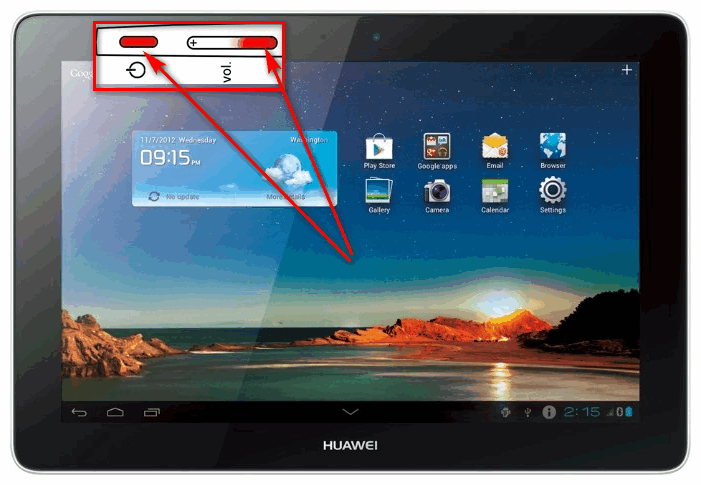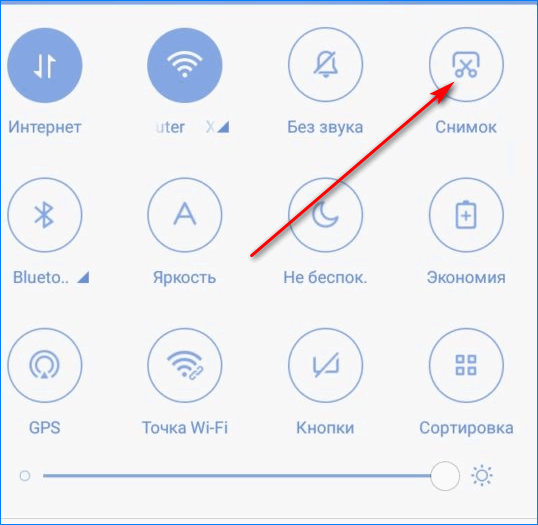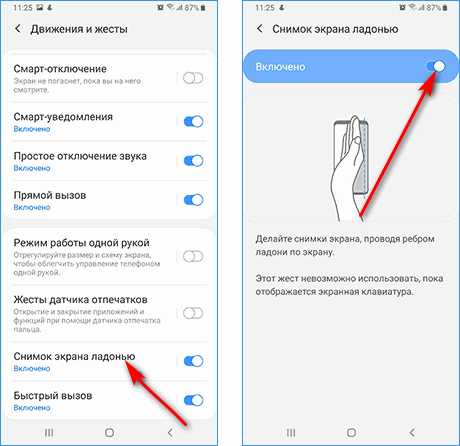- Как сделать скриншот экрана на планшете Хуавей?
- С помощью горячих кнопок
- Через панель отключения
- С помощью жестов
- Через клавиатуру
- Панель быстрого доступа
- С помощью костяшки или пальцами
- Через приложение
- Как сделать длинный скрин
- Итоги
- Как сделать скриншот экрана на планшете Хуавей
- 3 способа, как сделать скрин на планшете Huawei
- Первый
- Второй
- Третий
- Дополнительные способы
- Как делать длинный скрин
- Как сделать скриншот на планшете Huawei
- Способ 1: стандартный
- Способ 2
- Способ 3
- Как сделать скриншот на планшете Хуавей
- Как сделать скриншот на планшете Huawei
- Способ 1: Комбинация клавиш
- Способ 2: Специальное меню
- Способ 3: Шторка
- Способ 4: Жесты
Как сделать скриншот экрана на планшете Хуавей?
Владельцы устройств от известного китайского бренда часто спрашивают, как сделать скриншот на планшете Хуавей. Разработчики предусмотрели много удобных способов, начиная с применения горячих кнопок, заканчивая загрузкой приложений. Ниже рассмотрим каждый из вариантов и инструкцию к действию.
С помощью горячих кнопок
Стандартный метод, позволяющий сделать скриншот на планшете Huawei — воспользоваться горячей комбинацией кнопок. Алгоритм действий следующий:
- Найдите на торцевой части устройства Хуавей кнопку питания (отключения и включения), а также уменьшения громкости.
- Жмите их и удерживайте в течение одной-трех секунд до фиксации изображения на дисплее.
- Дождитесь звукового сигнала, как при фотографировании.
Картинка сохраняется в Галерее и одноименном разделе Screenshots. После фиксации изображения вверху появляется соответствующая информация о сохраненном файле.
Через панель отключения
Рассматривая способы, как сделать скрин на планшете Хуавей, воспользуйтесь специальным вариантом — фиксацией картинки через панель отключения. Для решения задачи пройдите такие шаги:
- кликните на кнопку Блокировка;
- удерживайте ее две-три секунды;
- найдите надпись Скриншот и жмите ее;
- дождитесь щелчка и сохранения скрина в планшете Хуавей.
Отметим, что такой метод работает для некоторых моделей MediaPad.
А как сделать скриншот на телефоне Хуавей вы узнаете из другой нашей статьи.
С помощью жестов
Почти все устройства китайского производителя позволяют сделать скриншот с помощью жестов. Для начала активируйте опцию через Настройки аппарата. Войдите в упомянутый раздел, перейдите в секцию Движение и Управление ладонью. Далее переместите ползунок в правую сторону.
Чтобы сделать скриншот экрана на планшете Хуавей, выберите подходящее изображение и проведите ладонью или пальцем (в зависимости от особенностей) по рабочему столу. При правильной настройке появляется характерный звук затвора и соответствующая информация об успешном создании скрина.
Через клавиатуру
Если планшет Хуавей подключен к клавиатуре, создание скрина занимает еще меньше времени. Алгоритм такой:
- Войдите в планшет или найдите изображение на дисплее, которое необходимо зафиксировать.
- Кликните на кнопку Print Screen.
- Дождитесь подтверждения (мигания и появления картинки).
- Убедитесь, что screenshot сохранился в галерее устройства Хуавей.
Этот метод удобен возможность сделать скрин одним нажатием, но сам факт подключения клавиатуры создает дополнительные неудобства.
Панель быстрого доступа
Чтобы сделать скриншот на планшете Хуавей, просто потяните вниз за шторку в верхней части экрана. Открывается панель быстрого доступа, на которой найдите значок с соответствующей подписью. Кликните на кнопку создания скрина, и убедитесь, что он сохранился в галерее.
С помощью костяшки или пальцами
В некоторых планшетах Хуавей предусмотрена опция умного скриншота, позволяющего сохранять изображение путем двойного удара костяшкой пальца по экрану или проведением по поверхности пальцами. Для ее активации перейдите в раздел Настройки, Управление, Быстрый доступ и Жесты. Там войдите в раздел Съемка скриншота.
В зависимости от пожеланий выберите подходящий вариант — управление костяшкам или пальцами руки. При этом переведите тумблер в правую сторону. Здесь же приведена инструкция, как действовать, чтобы сделать скриншот на планшете Хуавей.
Через приложение
Один из наиболее удобных методов — применение дополнительных приложений. Специальные программы доступны в магазине Плей Маркет. Алгоритм такой:
- Войдите в приложение Play Market.
- Укажите в поисковой строке слово Скриншот.
- Выберите любое из популярных приложений и установите его на планшет.
- Делайте скрины с учетом приведенных инструкций.
Преимущество программ — в более обширном функционале. Но стоит учесть, что некоторое ПО предоставляет дополнительные функции только после оплаты.
Как сделать длинный скрин
Выше мы рассмотрели все способы, как делать скриншот на планшете Huawei. Но бывают случаи, когда стандартной картинки с размером в экран недостаточно. В такой ситуации можно воспользоваться одним из следующих решений:
- Если активировано управление жестами, начертите на поверхности планшета Хуавей букву S. После этого система автоматические делает длинный скриншот.
- Для остальных случаев кликните на маленькое изображение скрина (сразу после его создания) и выберите вариант Длинный скриншот внизу. После этого протяните экран до момента, когда необходимо остановиться.
Преимущество длинного скрина в том, что можно сохранить даже длинную страницу, если она выходит за границы рабочей области.
Итоги
Зная, как сделать скриншот на планшете Хуавей, вы всегда сможете сохранить нужное изображение и использовать его с учетом поставленных задач. При необходимости его легко редактировать или отправлять друзьям.
Источник
Как сделать скриншот экрана на планшете Хуавей
Наиболее удобный способ сохранить нужную информацию с экрана устройства — снимок. Часто люди попросту не знают, как сделать скриншот на планшете Хуавей и, в принципе, где его найти. Ведь она создает моментальное фото дисплея, которое можно использовать впредь. Например, сохранить себе контактные данные предприятия, чтоб не искать заново сайт, либо поделится с кем-то интересными фактами и пр.
3 способа, как сделать скрин на планшете Huawei
Существует несколько вариантов, как создать фото. Ниже рассмотрим три главных метода, которые применяются на устройствах этого бренда. А также четыре дополнительных, если основные вам чем-то не подойдут.
Первый
Это типичный метод для девайсов Хуавей с операционной системой Андроид. Используется по умолчанию.
- Одновременно нажимаем кнопки «Питание» и «Громкость на уменьшение», удерживаем пару секунд.
- Раздастся щелчок, как при фотографировании, и мигнет экран.
- Найти принтскрин можно в «Галерее» (Pictures > Screenshots). Или открыть его сразу в верхней панели уведомлений.
Этот вариант также работает на мобильных телефонах Huawei Honor.
Второй
Если предыдущая последовательность вызывает трудности, то сделать скрин на планшете Huawei можно и более простым методом.
- Нажмите кнопку «Питание» и держите 2-3 секунды.
- Появится окно, где нужно выбирать пункт «Скриншот», после чего раздастся щелчок, как при фотографировании, и мигнет экран.
- Снимки хранятся в «Галерее». Открываем сразу в вверху, где отображаются уведомления.
Третий
Принтскрин на Huawei MediaPad создается также и жестами.
- Заходим в раздел «Управление» > «Движение».
- Активируем функцию.
- Теперь применяем выбранный жест, чтобы получилось изображение. Например, провести пальцем слева направо, написать на дисплее букву S и пр. Дисплей мигнет, также раздастся щелчок.
- Фото хранятся в «Галерее». Открыть сразу вверху рабочей области.
Дополнительные способы
Известны также и другие методы, как сделать скрин на планшетах Хуавей.
- Многие модели имеют функцию «Умный телефон». С ее помощью изображение фиксируется костяшками пальцев. Например, два раза клацнуть по дисплею и изображение сохранится, либо обвести нужный фрагмент и пр.
- В верхней панели управления найти кнопку «Скриншот», как в случае с длинным снимком. Нужно ее нажать, когда определитесь с тем, что требуется оставить в памяти. Щелчок — скрин можно отправлять друзьям.
- Если есть клавиатура, которая подключается к гаджету, то фото создать еще легче. Нажмите клавишу «Print Screen», где нужно сохранить информацию с помощью фото, дисплей мигнет и после им можно поделиться.
- Если же все методы не устраивают, то на Play Market есть приложения для создания принтскринов.
Как делать длинный скрин
Этот вариант используется, когда требуется сохранить снимок всей страницы в интернете, которая не помещается на экран. Используется в моделях девайсов Хуавей с операционной системой Android.
- Открываем верхнюю панель управления.
- Клацаем на «Скриншот» — выпадет окно с пунктами «Отправить», «Изменить», «Длинный скриншот».
- Выбираем и пальцем определяем область снимка. Руку не отпускаем, пока не раздастся щелчок.
- Готово. Снимки хранятся в «Галерее» (Pictures > Screenshots).
Надеемся, что один из перечисленных способов вам подошел, а возможно, вы попробовали их все, и выбрали для себя самый удобный. Рады помочь!
Источник
Как сделать скриншот на планшете Huawei
Множество пользователей полюбили гаджеты компании Huawei, поскольку они сочетают в себе отличное качество, доступную цену и широкий функционал. Кроме того, в работе устройства показывают себя наилучшим образом, пользоваться ими очень легко, а интерфейс интуитивно понятен и прост. Но, несмотря на это, иногда возникают и определенные трудности при использовании устройств Huawei. Например, как сделать скриншот на планшете Huawei. Зачастую пользователи не знают, как пользоваться этой функцией и где ее искать. Как правило, такая проблема возникает у новых владельцев планшетов, но иногда и опытные пользователи не знают, как создавать скриншоты.
Подобная функция может потребоваться в ряде совершенно разных ситуаций. Например, чтобы передать контактные данные какие-либо, продемонстрировать наглядно инструкцию или поделиться какой-нибудь картинкой. Таким образом, скриншот является очень полезной и нужной функцией, с помощью которой можно моментально запечатлеть информацию, отображающуюся на экране устройства. Проще говоря, скриншот – это снимок экрана. Существует несколько известных способов, как сделать скриншот на планшете Huawei.
Способ 1: стандартный
При использовании этого способа ничего не понадобится, поскольку осуществление работы происходит на аппаратном уровне. Существует стандартный способ создания скриншота, он используется по умолчанию. Но здесь есть нюанс, который заключается в том, что создание скриншота зависит, как от версии ОС, так и от модели производителя.
На устройствах Huawei скриншот можно создать несколькими способа. Самый главный и простой способ создания снимка экрана заключается в использовании аппаратных кнопок. Для этого необходимо нажать клавишу питания и одновременно нажать клавишу уменьшения громкости. В подавляющем большинстве случаев пользователь услышит характерный для скриншота звук затвора, а также уведомление на планшете об удачном создании скриншота. При этом в галерее автоматически создается папка с названием «Screenshots», где находятся все созданные снимки экрана.
Этот способ является стандартным для множества моделей планшетов, а также он используется по умолчанию.
Способ 2
Есть и другой способ создания скриншота на планшетных компьютерах. Заключается он в том, что необходимо нажать клавишу питания и удерживать ее в течение пары секунд. Затем высветится меню с выбором из нескольких пунктов, один из которых называется «Скриншот». Для создания снимка экрана следует нажать на «Скриншот». После этого пользователь услышит характерный звук затвора камеры, а скриншот будет создана. Снимок поместится в галерею, где его в любой момент можно будет найти и открыть для просмотра.
Способ 3
Есть и другой способ создания скриншота. Многие современные планшетные компьютеры наделены широким функционалом жестов, среди которых есть жест и для создания скриншота. С помощью подобной функции создавать скриншота еще удобнее.
Чтобы проверить, работает ли подобная функция, необходимо проделать следующие действия:
- Открыть настройки на планшете.
- Найти пункт «Движение», выбрать его. В некоторых моделях он называется «Управление ладонью».
- Активировать.
После проделанных действий необходимо удостовериться, работает ли функция. Для этого нужно провести ладонью по экрану справа налево или наоборот. Если скриншот создан, то пользователь услышит звук затвора, а само изображение сохранится в галерее.Поделиться ссылкой:
Источник
Как сделать скриншот на планшете Хуавей
Как и при работе с другими девайсами, перед тем как сделать скриншот на планшете Хуавей убедитесь, что на накопителе есть физическая память, иначе снимок экрана не сохранится на гаджете. При наличии свободной памяти, проблем с сохранением снимка изображения с дисплея не возникнет. Разберем все способы сделать скрин на планшете от компании Huawei.
Как сделать скриншот на планшете Huawei
Для того чтобы сохранить снимок экрана планшета, существует стандартная комбинация клавиш, которая подходит для гаджетов от любого производителя в большинстве случаев. Сохранение снимка производится нажатием на 1-3 секунды двух кнопок одновременно: «Выключение» и «Уменьшить громкость». Но на некоторых моделях и версиях операционной системы данный метод не работает. Для удобства, разберем все способы как сделать снимок экрана на планшетах Хуавэй.
Способ 1: Комбинация клавиш
Многие из планшетов компании Huawei работают на операционной системе Android. Для гаджетов этого типа подходит стандартный способ сделать скриншот: комбинация «Выкл» + «Уменьшить громкость». Если этот метод не работает, можно использовать другие методы: через меню, шторку, и применяя жесты или приложения.
Способ 2: Специальное меню
Эта функция работает не на всех моделях планшетов от Huawei. Для того чтобы снять экран при помощи специального меню, зажмите и удерживайте клавишу выключения 3 секунды. После этого отобразится несколько функций, среди которых будет инструмент «Сделать скриншот». Нажав на него, будет сделан снимок и сохранен в галерее девайса.
Способ 3: Шторка
Как и предыдущий метод, эту функцию можно использовать не на всех моделях. Используя данный метод, скриншот экрана на планшете Huawei можно сделать при помощи стандартной «шторки». Делается снимок таким образом:
- Разблокируйте экран девайса.
- Раскройте панель уведомлений, потянув верхнюю часть экрана пальцем вниз.
- После этого отобразятся иконки инструментов.
- В значках найдите функцию «Скриншот».
- Нажмите на этот значок – панель «шторки» закроется и будет сделан снимок дисплея.
Этот метод позволяет использовать специальную утилиту, которая встроена в операционную систему. Если способ не удобен, можно скачать похожие программы в магазине приложений и использовать их.
Способ 4: Жесты
Данный метод можно использовать только на новых моделях планшетов и ОС. Важно знать, что все жесты делаются при помощи костяшки пальца, а не подушечки. Использовать можно следующие движения:
- двойное нажатие на поверхности дисплея костяшками;
- при помощи костяшки выделите участок, который нужно заскринить;
- нарисуйте букву «S» на экране – это сохранит длинный скриншот.
Кроме этого существуют и другие методы, которые можно настроить в разделе «движения» или «специальная кнопка» в настройках устройства.
Внимание: Снимок экрана на гаджетах от компании Huawei делается таким же образом, как и на гаджетах от других производителей.
Заключение
Метод, который подойдет, определяется версией операционной системы и моделью планшета, на котором производится данное действие. Перед тем как сделать скриншон на планшете, не забывайте о том, что для сохранения изображения требуется свободная память в хранилище.
Источник